Здрастуйте, дорогі друзі! Сьогодні ми з вами будемо вчитися відправляти різні файли іншим користувачам соціальної мережі Вконтакте. Пригождаться дана функція може досить часто, якщо ви активний користувач соціальної мережі, навіщо відкривати електронну пошту, якщо можна передати все, що потрібно тут.
Давайте перейдемо до практики і розглянемо, як легко це все робиться.
Зміст:
- 1 Як завантажити файл вконтакте
- 2 Відправляємо файл повідомленням
- 3 Як відправити файл .ехе, .html і т. д.
- 4 Міняємо розширення файлу
Як завантажити файл вконтакте
Завантажувати ми даний файл будемо в розділ «Документи» соціальної мережі, тому запускаємо свою сторінку і в лівому меню натискаємо на посилання:
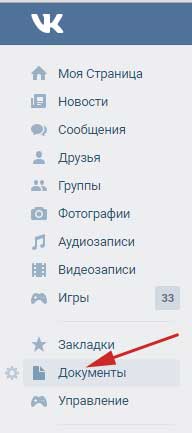
У віконці, натискаємо на кнопочку «Додати документ»:
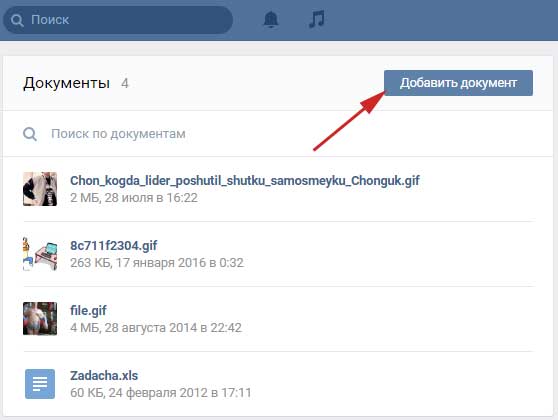
У нас відкривається віконце, в якому перераховуються обмеження для закачуваного файлу. Він не повинен перевищувати 200 мб, а також порушувати авторські права. Також перераховуються підтримувані типи файлів. Якщо ви не знайшли жодного з перерахованих типів, який вам підходить, то про це я написав цілий розділ в даній статті. Почитаєте його трохи нижче. А зараз, щоб завантажити натисніть на кнопку «Вибрати файл»:
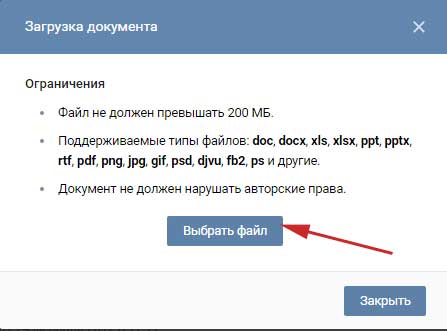
Знаходимо на жорсткому диску потрібний файл і натискаємо на кнопку «Відкрити»:
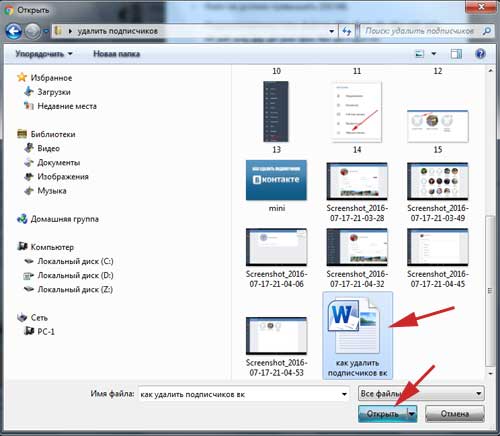
Чекаємо, поки завантажитися документ і відкриється ще одне віконце. У цьому віконці вибираємо тип документа «Особистий документ». Якщо поставити налаштування таким чином, файл не буде видно і доступний для пошуку іншим користувачам.
Тиснемо на кнопочку «Зберегти»:
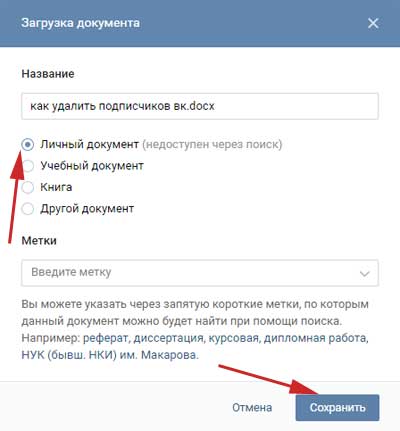
В документах у нас з’являється новий файл:
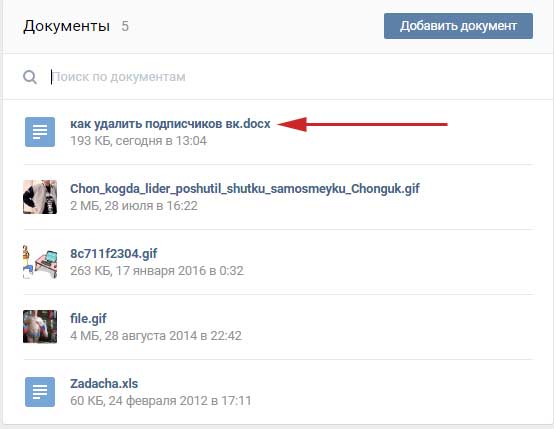
Відправляємо файл повідомленням
Знаходимо людину, якій хочемо відправити файл і починаємо писати йому повідомлення. Після того, як закінчите вводити текст можна вставляти файл. Для цього натисніть на кнопку «Ще» і з випав списку виберіть пункт «Документ»:
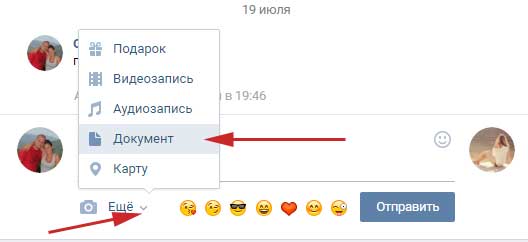
Завантажується список доданих в ваш аккаунт документів. Навпроти потрібного натисніть на посилання «Прикріпити»:
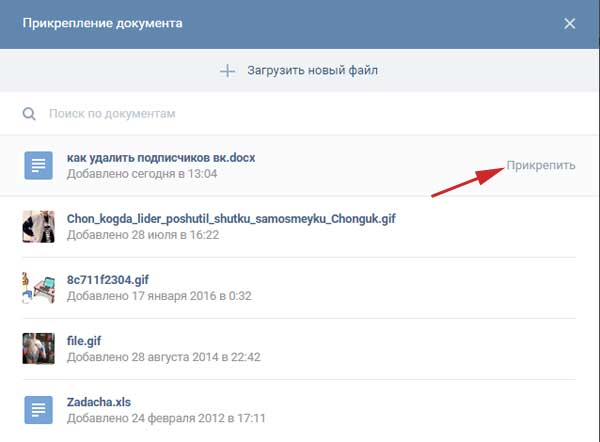
Після того, як документ довантажити, натисніть на кнопку «Відправити»:

Як відправити файл .ехе, .html і т. д.
Давайте тепер спробуємо відправити файл у форматі, якого немає серед дозволених. Нехай це буде файл з розширенням .ехе. Відкриваємо його:
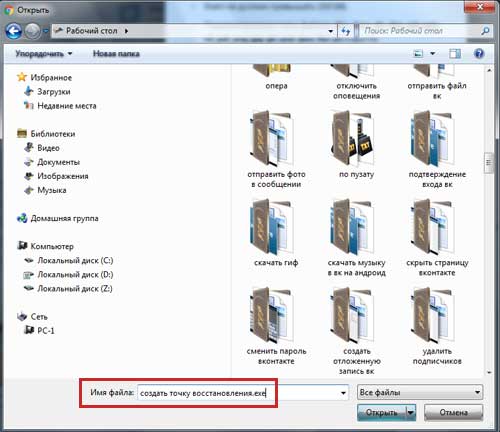
Нам пишуть, що даний файл завантажити не вдалося, тому що він не повинен бути виконуваним. Виконуваний файл це як раз і є файл з розширенням .ехе.

Якщо трохи поворушити мізками, то можна зрозуміти, що для того, щоб система пропустила цей файл, достатньо лише змінити його розширення. Цим ми зараз і займемося.
Міняємо розширення файлу
Це можна досить просто зробити в менеджері Total Commander. Якщо його у вас немає, то давайте спробуємо це зробити стандартними засобами. В операційній системі Windows 7, як і в більш нових версіях досить зайти в параметри папок через «Систему управління». Далі переходимо у вкладку «Вид», після гортаємо список вниз і прибираємо галочку навпроти пункту «Приховувати розширення для зареєстрованих типів файлів». Після тиснемо на кнопку «Застосувати»:

Тепер біля кожного з файлів на вашому комп’ютері з’явилося його розширення через точку. Знаходимо потрібний файл і перейменовуємо його, затираючи розширення .ехе.

Ставимо інше, наприклад .txt.
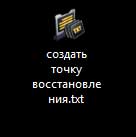
Завантажуємо в документи Вконтакте отриманий файл. Система його пропустить:
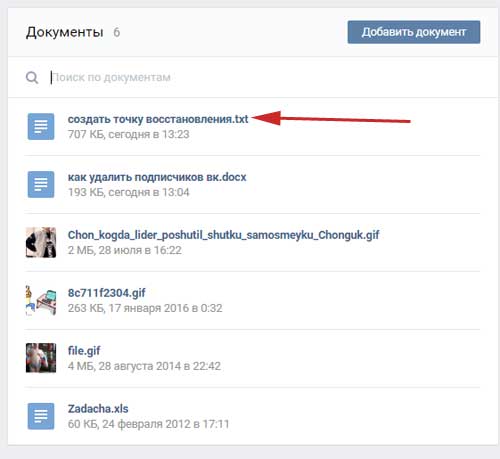
Ну а тепер просто відправляємо його. Це ми вже вміємо робити.
От і все, на цьому ми закінчуємо цю статтю, адже ми навчилися відправляти будь-які файли Вконтакте іншому користувачеві.


